Bạn đã bao giờ gặp lỗi thiếu file *.dll trong quá trình cài đặt phần mềm hay cài đặt game chưa?
Nếu như bạn đang tìm kiếm cho mình cách khắc phục lỗi khó chịu này thì đây chính là bài viết dành cho bạn.
Bài viết này mình sẽ hướng dẫn chi tiết cho các bạn cách tải những file *.dll mà máy tính đang thiếu và sửa lỗi thiếu file dll chi tiết và hiệu quả nhất hiện nay.
Nhưng trước tiên chúng ta sẽ tìm hiểu sơ qua một chút về khái niệm của định dạng file *.dll đã nhé. Mình sẽ nói ngắn gọn cho các bạn dễ hình dung nhất có thể.
Mục Lục Nội Dung
I. File *.dll là gì? và nó có tác dụng như thế nào?
DLL là viết tắt của cụm từ Dynamic-Link Library.
Đây là một thư viện được cung cấp bởi Microsoft, chứa các tập tin có cấu trúc mà các chương trình hoặc là phần mềm có thể sẽ gọi nó ra trong quá trình sử dụng.
Điều này rất ý nghĩa trong việc hỗ trợ nhiều chương trình/phần mềm khác nhau có thể sử dụng chung một tập tin duy nhất và tận dụng các khả năng của nó cùng một lúc.
Thư viện *.dll của Windows giúp hệ điều hành giảm thiểu sự trùng lặp của tập tin, giúp nó gọn gàng hơn rất nhiều. File DLL chứa các Class, hàm function, các biến, giao diện, và tài nguyên như các biểu tượng (icon), hình ảnh….
Trên tất cả các hệ điều hành, bạn sẽ bắt gặp hai loại hình thư viện đó là: thư viện tĩnh (lib) và thư viện động (.dll).
Trong khi thư viện tĩnh được liên kết đến tập tin thực thi tại thời gian biên dịch, các thư viện động lại không liên kết như vậy.
Một thư viện động là một tập tin độc lập có thể được cập nhật riêng lẻ mà không làm thay đổi file thực thi *.exe.
II. Tại sao máy tính bị lỗi thiếu file .dll?
Hệ điều hành Windows lưu trữ một số lượng lớn các tập tin *.dll.
Chính vì vậy mà tần suất sử dụng chúng rất cao, và cũng chính vì thế mà các lỗi liên quan đến DLL cũng rất phổ biến.
Các bản cập nhật fix lỗi thiếu file dll thường sẽ được đi kèm với tính năng update Windows.
Tuy nhiên vẫn còn rất nhiều người dính lỗi này là do đã chủ động chặn Windows Update nên không nhận được bản vá sửa lỗi.
Hoặc cũng có thể là do bạn đã cài những phần mềm cũ mà Windows không còn hỗ trợ nữa (đang xài Windows 10/11 nhưng bạn cài phần mềm cũ từ Windows 7 chẳng hạn).
Hoặc một lý do khác là bạn đã cài phần mềm repack chất lượng kém do người repack không biết phần mềm cũng cần những file dll này.
Vậy nên trong bài viết này mình sẽ giúp bạn khắc phục điều này…
Vừa có thể cài đủ bộ thư viện C++ hỗ trợ file dll, lại vừa có thể cài các bản cập nhật fix lỗi này của Microsoft, 2 trong 1 fix vĩnh viễn triệt để luôn.
Thư mục chính lưu trữ các tập tin *.dll đó là C:\Windows\System32 (đối với hệ điều hành Windows 32bit) và C:\Windows\SysWOW64 (đối với hệ điều hành Windows 64bit) . Bạn có thể truy cập vào thư mục đó để xem (nếu hiếu kỳ :D)
Có thể bạn sẽ thích:
Windows 32bit và 64bit là gì? Và nó khác nhau như thế nào?
III. Một số cảnh báo lỗi thiếu file *.dll hay gặp
Điểm mấu chốt để xử lý vấn đề này là bạn cần đọc lỗi ở cửa sổ pop-up thông báo lỗi.
Ví dụ như trong hình dưới đây thì máy tính đang thông báo lỗi thiếu file winrnr.dll.
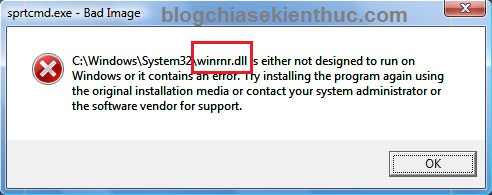
Thông báo lỗi thiếu file MSVCP71.dll
Thông báo lỗi thiếu file WS2_32.dll
Thông báo lỗi thiếu file MSVCR71.dll
Trên đây là mình lấy một vài ví dụ về lỗi thiếu file dll, còn vô số các lỗi thiếu file dll khác nữa.
Để giải quyết lỗi thiếu file .dll này chúng ta có 2 cách đó là sử dụng phần mềm và không sử dụng phần mềm. Dưới đây là hướng dẫn chi tiết cho các bạn:
Cách #1. Sửa lỗi thiếu file dll không dùng phần mềm
+ Bước 1: Nhìn vào pop-up thông báo lỗi và nhớ tên file *.dll mà mình đang thiếu. Lấy ví dụ ở hình 1 mình đang thiếu file winrnr.dll nhé.
+ Bước 2: Truy cập vào trang web http://www.dll-files.com/
+ Bước 3: Nhập tên file .dll vào khung tìm kiếm => sau đó nhấn Enter để tìm kiếm.
+ Bước 4: Click vào DOWNLOAD ZIP-FILE
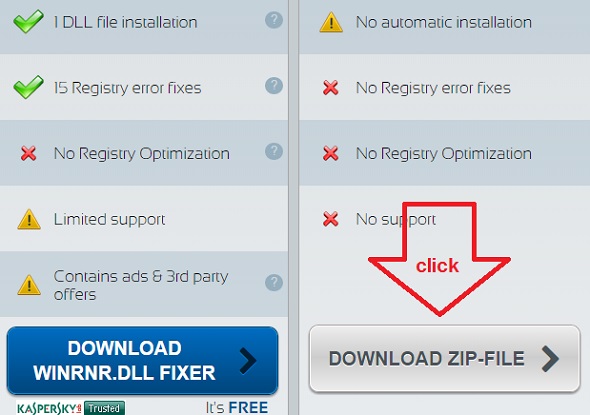
Tiếp theo chọn phiên bản phù hợp với phiên bản Windows mà bạn đang sử dụng để tải về (Cách xem máy tính đang sử dụng win 32bit hay 64bit).
+ Bước 5: Giải nén file bạn vừa tải về (bạn có thể sử dụng WinRAR để giải nén). Sau đó copy file vừa được giải nén vào thư mục System của Windows. Các bạn copy theo đường dẫn tương ứng với hệ thống như sau:
Phiên bản Windows 32bit:
- Windows® 95/98/Me bạn copy vào thư mục System: C:\Windows\System
- Windows NT/2000 bạn copy vào thư mục System32: C:\WINNT\System32
- Windows XP, Windows Vista, Windows 7/ 8/ 8.1/ 10/ 11 bạn copy vào thư mục System32: C:\Windows\System32
Phiên bản Windows 64bit:
Bạn copy theo đường dẫn sau: C:\Windows\SysWOW64\
OK! Giờ thì hãy mở lại chương trình lúc nãy cài bị lỗi ra và chạy lại xem kết quả nhé 😀
Cách #2. Sử dụng Chocolatey để fix lỗi thiếu DLL
Bạn nên làm theo cách này, cách này mình tham khảo của bạn @Lê Thịnh. Đã áp dụng rất hiệu quả !
Lưu ý:
Cách này làm áp dụng cho tất cả các phiên bản Windows (Win7/ 8.1/ 10/ 11) nhé các bạn. Bạn cần phải bật Windows Update (có thể tắt sau làm xong)
Riêng Windows 7 và 8.1 thì cần cài trước PowerShell 3.0 (Win 7 bạn hãy nhấn link đọc Install Instructions để chọn đúng phiên bản, còn Win 8.1 không cần cài) và .NET Framework mới nhất còn hỗ trợ cho riêng bản Win.
Cứ thử cài bản .NET Framework 4.8, nếu báo không tương thích thì bạn hãy tải bản thấp hơn về cài, sau đó khởi động lại máy nhé.
Bước 1. Bạn truy cập vào trang https://chocolatey.org/install => sau đó chọn tab Individual
Bước 2. Nhấn Win + S để mở Windows Search => tìm kếm và mwor Windows PowerShell với quyền Admin (chọn Run as administrator).
Bước 3. Bạn nhấn chuột phải để dán lệnh bên dưới vào => nhấn Enter => sau đó nhập chữ A => rồi tiếp tục nhấn Enter phát nữa.
Set-ExecutionPolicy AllSigned
Bước 4. Bây giờ bạn hãy copy đoạn code trên trang chủ của Chocolatey như hình bên dưới.
Bước 5. Bây giờ, bạn hãy click chuột phải vào cửa sổ Windows PowerShell để dán lệnh vừa copy => nhấn Enter để chạy lệnh.
Mọi thứ sẽ tự động chạy và cài đặt Chocolatey, sau khi xong nó sẽ tự xuống dòng "C:\Windows\system32>".
Lúc này, bạn nên tắt rồi mở lại Windows PowerShell hoặc CMD cũng được trước khi tiến hành sử dụng Chocolatey ở bước kế tiếp.
Bước 6. Bây giờ chúng ta sẽ thực hiện cài Microsoft Visual C++ Runtime và bản vá fix lỗi thiếu DLL từ Microsoft chỉ với 1 dòng lệnh Chocolatey duy nhất.
Bạn mở CMD với quyền Admin => sau đó nhập dòng lệnh bên dưới vào là nhấn Enter (click chuột phải để thực hiện Paste):
choco install vcredist-all -y
Ngay lập tức, Chocolatey sẽ bắt đầu quét và cài các bản C++ Runtime còn thiếu, đồng thời tải và cài các bản vá fix DLL từ trang chủ Microsoft cài cho bản Windows của bạn:
Bước 7. Sau khi đã cài xong, bạn nhập lệnh bên dưới shutdown /r /t 0 để khởi động lại máy tính, hoặc bạn cũng có thể khởi động máy theo cách truyền thống ^^
Vậy là xong rồi, sau khi khởi động lại máy thì lỗi thiếu file DLL sẽ được Fix triệt để.
Cách #3. Sử dụng phần mềm DLL-Files Fixer
Dll-files Fixer là một phần mềm cung cấp bởi trang web chúng ta vừa tìm kiếm thủ công ở phía trên đó là www.dll-files.com.
Và tất nhiên để sử dụng được phần mềm này thì bạn sẽ phải mất một khoản phí cho họ.
Nhưng bù lại thì bạn sẽ không cần phải tìm kiếm và cài đặt thủ công nữa, mà tất cả sẽ được phần mềm Dll-files Fixer làm từ a đến z chỉ với 1 click.
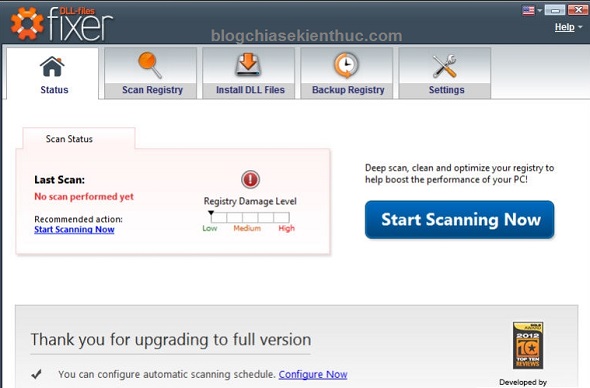
Một số ưu điểm chính của Dll-files Fixer
- Sửa lỗi thiếu file dll nhanh chóng và dễ dàng nhất.
- Tối ưu hóa Registry và chống phân mảnh Registry thông minh.
- Sửa chữa các lỗi do Registry gây ra.
- Tăng tốc độ và hiệu năng của hệ thống máy tính.
- Ngăn chặn, hạn chế các ứng dụng và máy tính của bạn không bị treo trong quá trình sử dụng.
Trang chủ: https://www.dll-files.com/
Bạn có thể tải về bản dùng thử tại đây.
Hiện tại mình đã mở cửa Blog Chia Sẻ Kiến Thức Store ! – bán phần mềm trả phí với mức giá siêu rẻ – chỉ từ 180.000đ (bản quyền vĩnh viễn Windows 10/11, Office 365, 2021, 2016… và nhiều phần mềm bản quyền khác). Bảo hành full thời gian sử dụng nhé !
Cách #4. Cài đặt thêm các ứng dụng hỗ trợ của Microsoft
Ngoài cách tìm file DLL đang bị thiếu thì bạn có thể tham khảo thêm một số sách sửa lỗi thiếu file DLL sau đây:
- Cách đơn giản nhất và cũng là cách bạn nên thử áp dụng đầu tiên đó là thử cài lại phần mềm/ chương trình đó lại 1 lần nữa xem sao.
- Bạn hãy thử sử dụng Windows Resource Protection Tool hoặc System File Checker (SFC) xử lí các file hệ thống bị thiếu.
- Bạn hãy cập nhật các gói Microsoft Visual C++ Redistributable nếu như Windows đang bị thiếu.
- Cài đặt các gói Microsoft .NET Framework phù hợp với hệ điều hành Windows.
NOTE:
Tất cả các ứng dụng mình đề xuất bên trên bạn có thể vào bài viết này để tải về nhé !
IV. Lời Kết
Đó là những cách sửa lỗi thiếu file dll mà mình thấy là hiệu quả và thông dụng nhất hiện nay. Và theo ý kiến cá nhân thì mình khuyên các bạn sử dụng các thủ công vẫn hơn, không phải mất thời gian cài đặt.
Trừ trường hợp mà bạn không thể tải theo cách thủ công được thì lúc này hãy sử dụng đến phần mềm nhé. Chúc các bạn thành công!
Kiên Nguyễn – Blogchiasekienthuc.com
 Blog Chia Sẻ Kiến Thức Máy tính – Công nghệ & Cuộc sống
Blog Chia Sẻ Kiến Thức Máy tính – Công nghệ & Cuộc sống

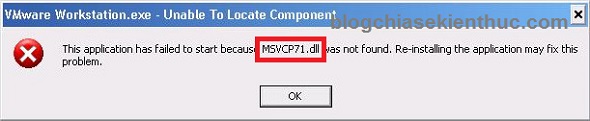

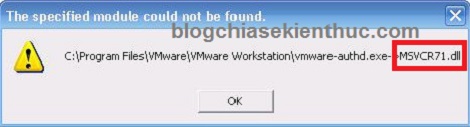
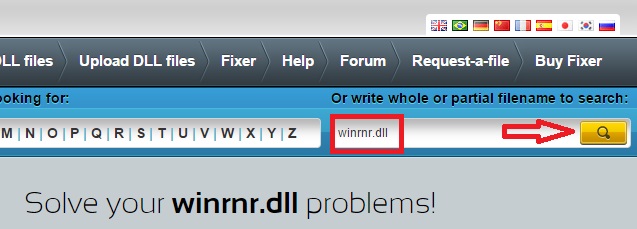
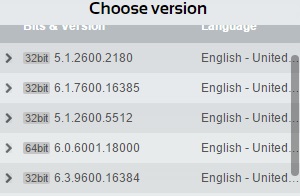
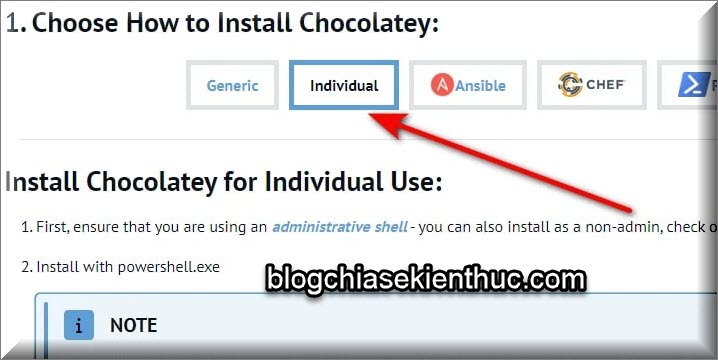
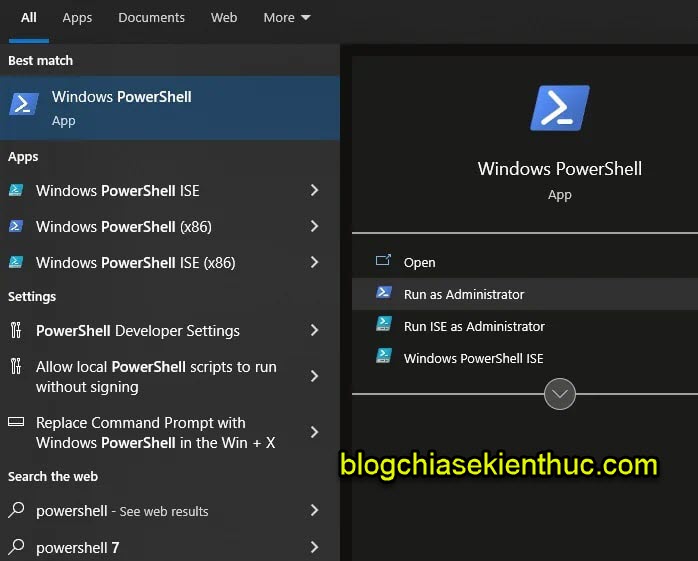
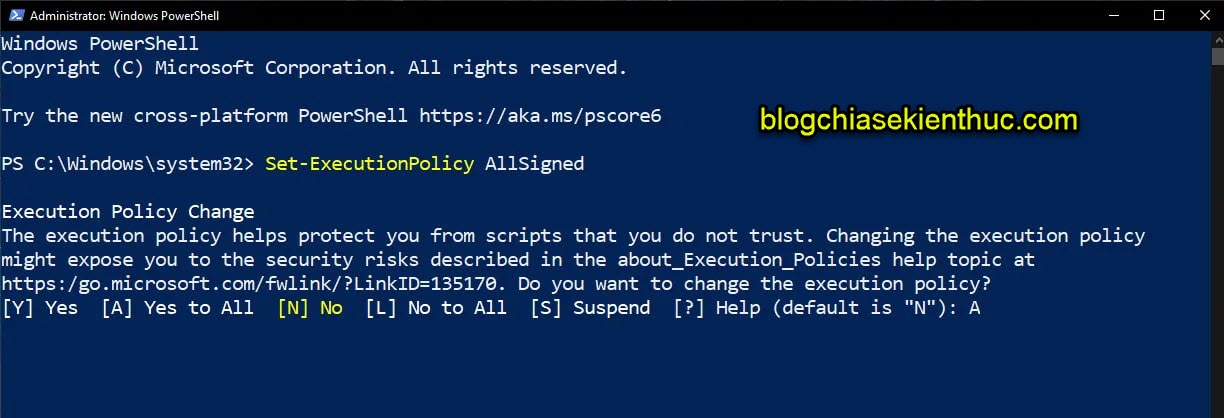
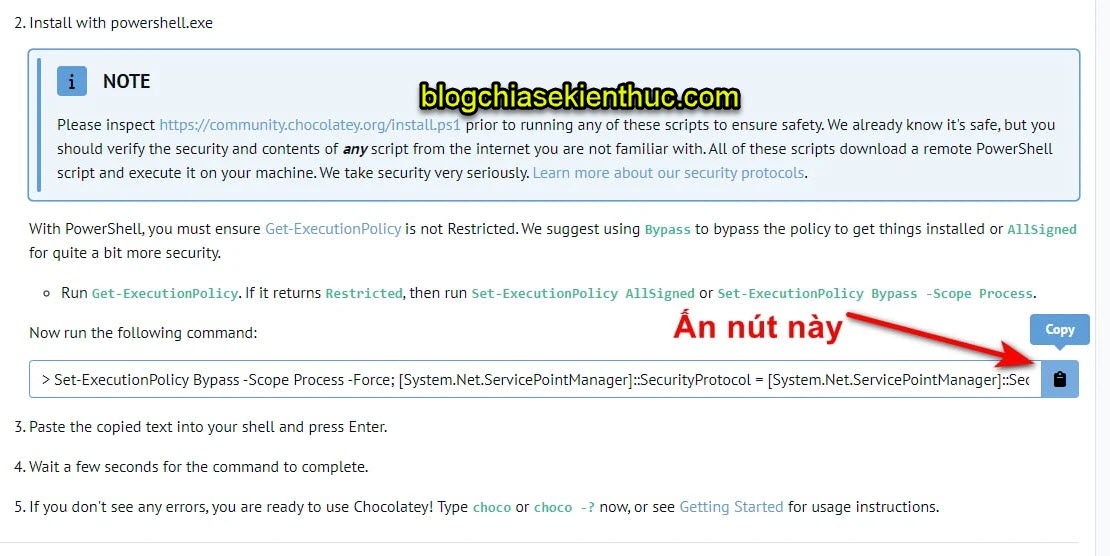
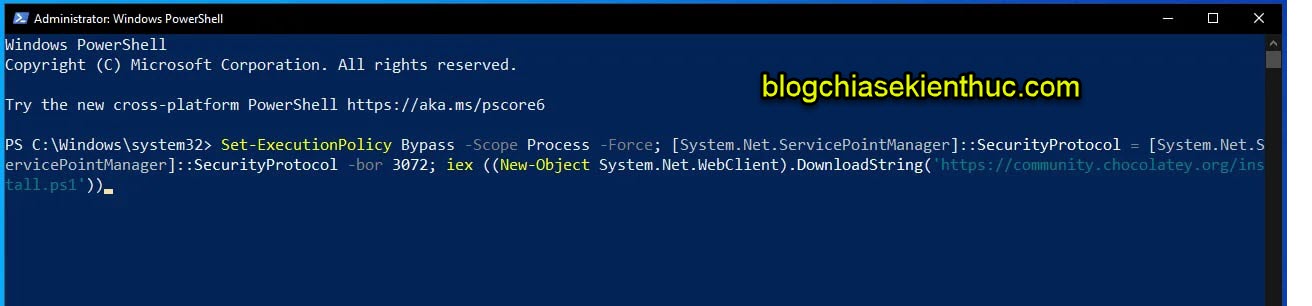
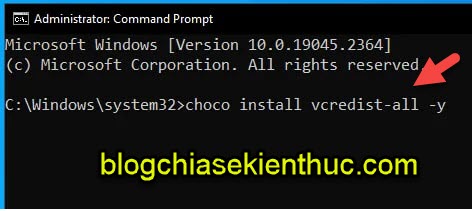
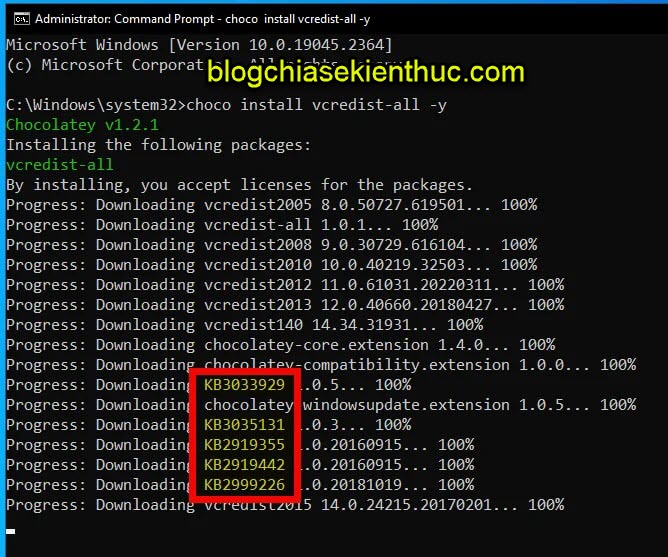
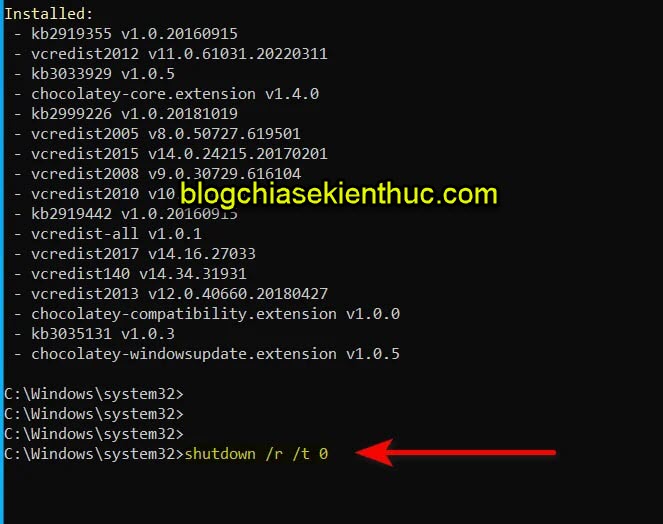







minh bị thiếu file VCRUNTIME140.dll. mà tìm trên wed toàn file lỗi
sủ dụng DLL-files để tìm thì toàn bị báo PLease ckeck your internet connection and try agine :(((
Bạn thử link này chưa ? https://www.dll-files.com/vcruntime140.dll.html
cam on nhe
Mình có 1 File .cfg khi chuột phải propertié thì chỗ open with : Windows Shell Common DLL. Nhưng do mình open with và mở bằng notepad nên giờ chỗ open with : Notepad. Ai biết cách cho File đó quay trở lại định dạng là open With : Windows Shell Common DLL cchir giúp mnihf với nhé. Mình xin cảm ơn
Bạn click chuột phải, vào menu “Open With”, bạn chọn “Choose an Other Programs” , click “Windows Shell Common DLL. ” và tick vào ô ” Always use this programs”…. nhé !
Cảm ơn bạn đã giúp đỡ. Nhưng mình vào phần ” Choose an Other Programs ” Thì không thấy “Windows Shell Common DLL ” để click vào bạn à. Bạn có thể chỉ giúp mình cái “Windows Shell Common DLL ” ở đâu được không bạn??
à nếu bạn không thấy danh sách có “Windows Shell Common DLl”, bạn hãy làm như sau, ở phần “Open with” bạn kéo xuống sẽ có phần “Look for an other apps on this PC”. bạn click vào đó và chọn đường dẫn đến Windows Shell Common DLL, chọn file exe nha.
[img]http://upfile.esy.es/files/6-2018/Snap1_MFsbG.png[/img]
Ví dụ mình muốn mở 1 file nén bằng Winrar thì mình sẽ chọn đường dẫn đến nơi cài đặt Winrar
Ảnh Demo : http://upfile.esy.es/files/6-2018/Snap45.png
Bạn ơi. Mình đang dùng win 7. Khi mình mở open with và kéo xuống thì không có phần “Look for an other apps on this PC” như bạn nói bạn à.
Ở dưới cùng chỉ có dùng “Look for the appropriate program on the Web” thôi bạn à. Hix
[img]http://imageshack.com/a/img924/802/k4Rj5X.jpg[/img]
Ảnh đây bạn à
À bạn ấn vào “Browse…” nha ! 😀
http://imageshack.com/a/img924/541/5yGJZd.jpg
Bạn ơi mình ấn “Browse ” rồi nhưng không biết đường dẫn đến “Windows Shell Common DLl” ở đâu cả. Bạn hướng dẫn mình cụ thể được không vậy?
Mà bạn cần chỉnh sửa gì trong file cfg thế ạ? Bạn có thể dùng notepad để chỉnh sửa thay cho Windows Common Shell DLL
máy mình bị lỗi daqexp.dll vào webside k tải đc
Bạn download về rồi bỏ vào thư mục “System32” nhé !
Link : http://upfile.esy.es/files/6-2018/daqexp.zip
Thư mục ấy ở đâu vậy bn
http://imageshack.com/a/img924/541/5yGJZd.jpg
Bạn ơi mình ấn “Browse ” rồi nhưng không biết đường dẫn đến “Windows Shell Common DLl” ở đâu cả. Bạn hướng dẫn mình cụ thể được không vậy?
C:\Windows\System32\WindowsPowerShell\v1.0
Mìn đã vào theo đường dẫn đó nhưng vẫn không thấy “windows shell common dll” ở đâu bạn à. Bạn hướng dẫn cụ thể cho mình chút nữa được không?
có teamvier thì gửi code qua mail hỗ trợ cho.( Nói trước có thể hướng đi chỉ có 50% là đúng vì cái mình dùng hơi khác)
http://imageshack.com/a/img921/5514/428W0a.jpg
Mình vào theo đường dẫn C:\Windows\System32\WindowsPowerShell\v1.0 rồi nhưng không thấy “windows shell common dll” ở đâu bạn à
Nếu gắt quá thì teamViewer nha bạn ! 😀
Cái đó là Win Power Shell nha bạn, khác nhau đấy, Windows Shell Common nằm ở : C:\Windows\System32\shell32.dll
http://imageshack.com/a/img924/5526/uH0nkO.jpg
Mình đã làm theo bạn vào theo đường dẫn C:\Windows\System32\shell32.dll. Nhưng khi chọn Windows Shell Common xong thì các File hiện ra thế này bạn à. Mất phần open with: Windows Shell Common DLL bạn à
http://imageshack.com/a/img921/5351/CRST5i.jpg
Mình muốn khôi phục các File về dạng Open With: Windows Shell Common DLL thế này cơ bạn à. Giúp mình với
mà bạn cần làm gì đấy ạ?
Mình có 1 trương trình có 1 file .cfg mặc định của file alf open with : Windows Shell Common DLL. Nhưng do lỡ tay open with bằng notepad nên giờ trương trình không nhận file đấy nữa. Nên giờ mình backup để sửa lỗi nhưng không được. Vì vậy mình muốn khôi phục về mặc định để trương trình có thể nhận bạn à. Bạn giúp mình với. Cái máy có trương trình thì lại không có mạng bạn à
Bạn ơi. Bạn hướng dẫn tiếp cho mình với
pro ơi! máy mình bị thiếu api-ms-win-crt-runtime-l1-1-0.dll mà lên dll-filles.com tải của 64 bit dán vô rồi mà ko đc. Rồi làm thêm cái Visual C++.exe chạy thì bảo là đã có another is running. pro chỉ giúp đc không.
https://www.dll-files.com/api-ms-win-crt-runtime-l1-1-0.dll.html
Bạn thử tải bản khác xem sao. Và sau khi tải copy vào thì bạn khởi động lại máy tính trước khi chạy lại nhé. Ở link tải về có hướng dẫn chi tiết đó bạn.
Nhiều khi thiếu cái file này mà không biết phải làm thế nào luôn
E bị thiếu Model.dll khi tạo Controller trong ASP.NET phải làm sao ạ.
Error: “these was an error running the selected code generator. Could not load file or assembly Model.dll or one of its dependencies. the system cannot find the file specified”
Lên google search tìm file Model.dll, download về chép vào thư mục C:\Windows\System32 trong ở đĩa cài window rồi test lại. Nếu phát sinh lỗi file *.DLL thì cứ lên google search về chép vô đó là được
Nhưng trước tiên là cứ load file cài đặt ASP.NET về, cài lại xem có lỗi như vậy không rồi hãy xử lý
máy mình bị lỗi Msoint.dll
lên google search tìm file Msoint.dll, download về chép vào thư mục C:\Windows\System32 trong ở đĩa cài window rồi test lại. Nếu phát sinh lỗi file *.DLL thì cứ lên google search về chép vô đó là được
Rất cảm ơn ad đã chia sẽ bài viết này. Mình đã sữa lỗi thành công, bằng cách thủ công.
Error loading Python DDL: xong nó dẫn đến python38.ddl
Load library: the specified module could not be found.
lên web ad chia sẻ thì ko có file nào tên python 38 ạ mong ai giúp fix lỗi này với ạ. e cảm ơn
thiếu file MSVCP140.dll là sao ạ :)) làm sao hết thiếu file để có thể vào được game ạ :))
lên mạng tìm và load về “Microsoft Visual C++ Redistributabl” theo đúng bản window (32bit hoặc 64bit). rồi cài đặt vào máy. Sau đó khởi động lại là ok
mình bị thiếu MLLNSTALLUTIL.DLL mà tìm trên wed không ra thì phải làm sao ạ. help me
bạn làm gì mà bị thiếu file này, phải nói rõ mới hướng dẫn được, vì file này là có liên quan đến ứng dụng gì đó khi cài đặt
mình bị thiêu file ADVAPI32.dll khi coppy paste vào SysWow64 nó báo ko được quyền là sao bạn